

Всех приветствую на нашем портале! В этой статье мы посмотрим, как можно настроить геймпад на Андроиде, если вдруг он сам не завелся с первой попытки в вашей игре. Предлагаю не затягивать вступление и уже начать
Приложения для настройки геймпада регулярно обновляются. Если вы нашли какое-то новое годное приложение, которого еще нет в этом обзоре, пожалуйста, напишите об этом в комментариях под этой статьей. Уверен, что это будет полезно многим нашим читателям!
Коротко про подключение

Если вы еще не подключили свой геймпад к телефону, рекомендую прочитать нашу статью по подключению любого джойстика к Андроиду.
Да, если еще не сделали – идите скорее подключать. В этой статье мы больше поговорим про настройку. А в самом подключении ничего сложного нет:
Как Подключить Геймпад к Смарт Телевизору и Играть в Игры
- Если геймпад работает только по USB: используем для подключения OTG-кабель.
- Если геймпад использует свой беспроводной адаптер: подключаем этот адаптер к телефону через OTG-кабель.
- Если геймпад поддерживает Bluetooth: просто подключаем его к телефону по Bluetooth.
Настройка геймпада
Вся основная сложность заключается именно в настройке геймпада. Почему? Некоторые игры уже из коробки поддерживают его работу – подключили и радуетесь. Но большинство игр не было готово к поддержке геймпадов, поэтому и приходится ставить внешние приложения, которые адаптируются под каждую игру, помогут назначить сенсоры и переопределить кнопки. И это иногда действительно нелегко, хотя и нужно всего лишь попробовать.
Итак: сначала просто пробуем запустить свою игру на вашем геймпаде. Если все отлично – играем. Если нет – прибегаем к помощи сторонних приложений из Google Play, которые мы выложили ниже.
А еще программы в подборке умышленно разных годов выпуска, потому что у всех и телефоны разные, и джойстики.
Мой опыт
Прямо сейчас у меня дома лежит 4 геймпада – один из них оригинал XBOX, один беспроводной по Bluetooth и два обычных ноунейм проводных. Так вот суть: если на телефоне использовать тот же эмулятор приложений консолей прошлых лет (Nintendo, Dendy, Sega, PS1) из топа Google Play, то во всех случаях этот эмулятор у меня великолепно определил все джойстики и дал возможность переназначить клавиши сам без использования сторонних приложений.
А вот в играх, где это не работает, вряд ли вообще получится что-то придумать кроме вариантов переназначения сенсорных областей на кнопки – но это еще тот вид костылей.
RetroArch
Внимание! Очень старое приложение. Вряд ли оно вам понадобится сейчас.
Пожалуй, одно из первых очень популярных приложений для настройки геймпадов. Есть автонастройка, есть переопределение клавиш. Тут я сторонник того, что проще один раз посмотреть видео по настройке, чем пытаться описать десятки страниц документации. А там и сами разберетесь.
Tincore Keymapper
Внимание! Очень старое приложение. Вряд ли оно вам понадобится сейчас.

Еще одно простое приложение. После установки все распознается автоматически, кнопки спокойно переназначаются. Только что не нравится – периодически появляющаяся реклама чуть ли не во время игры, ну это ладно, разработчикам тоже нужно жить на что-то
Другие популярные приложения
Просто оставлю это здесь, тоже очень популярные варианты, вдруг кому пригодится:
- XPadder
- Panda Gamepad Pro
Если геймпад не настраивается
Универсальный мануал, если вдруг что-ыто пошло не по плану:
- Отключаем и включаем джойстик (иногда есть кнопка, а иногда достаточно вытащить батарейки).
- Проверяем заряд аккумулятора или меняем батарейки.
- Проверяем работу геймпада на компьютере – а там с ним все в порядке?
- Пробуем разные приложения для настройки.
Источник: wifigid.ru
GamePad
![]()
С помощью утилиты можно добавить виртуальный геймпад в игры и приложения. Поддерживается функция назначения действий на кнопки. Доступно два режима управления.
GamePad – приложение для мобильных устройств под управлением Android, представляющее собой эмулятор экранного игрового контроллера. Пользователям доступны инструменты для гибкой настройки кнопок. Джойстик можно использовать в разных играх и утилитах, поддерживающих управление с помощью клавиатуры. Для активации контроллера следует перейти в раздел «Настройки» и выбрать соответствующий метод ввода.
Настройка
Приложение позволяет выбрать внешний вид геймпада и количество кнопок. Кроме того, поддерживается функция настройки цвета элементов управления и прозрачности фона. Есть возможность включить вибрацию при нажатии.
Виртуальный контроллер может использоваться в играх, а также эмуляторах консолей, например, MD emu. Отметим, что разработчик не гарантирует полную совместимость утилиты со всеми приложениями.
Метод ввода
Помимо геймпада, утилита также содержит экранную клавиатуру, позволяющую вводить текст и цифры. Пользователи могут переключаться между двумя методами набора при помощи жестов.
Есть возможность изменить расстояние между кнопками и выбрать один из нескольких скинов. Представлены виртуальные геймпады, стилизованные под контроллеры от Sega, Dendy, Sony PlayStation и Xbox.
Особенности
- приложение можно скачать и использовать бесплатно;
- утилита позволяет эмулировать виртуальный контроллер в играх;
- есть возможность настроить внешний вид геймпада и выбрать количество кнопок;
- поддерживается функция быстрого переключения между режимами ввода;
- пользователи могут изменить цвет фона и включить вибрацию при нажатии;
- приложение совместимо с актуальными версиями Android.
Источник: iodroid.net
Sixaxis Controller
С помощью этого приложения вы сможете подключить к своему андроид устройству аналоговый джойстик, что позволит вам максимально комфортно играть в свои любимые мобильные игры.

Геймплей
Если вы хотите комфортно играть в свои любимые мобильные игры и при этом у вас есть игровые контроллеры Sixaxis и DualShock, то установите это приложение и подключите их к своему мобильному телефону.
Впервые запустив программу вам необходимо будет нажать на кнопку «Старт», чтобы установить драйвера для своего джойстика.
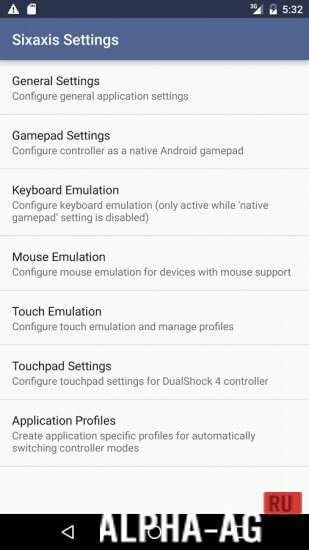
После того как закончится установка драйверов, вы должны будете нажать на контроллере кнопку включения и подождать пока программа распознает ваше устройство. Когда ваш джойстик будет обнаружен, вы сможете выполнить его настройку.
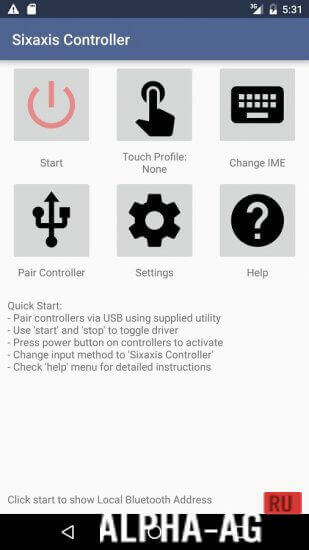
Настроив все элементы управления, вам будет удобно играть в свои любимые игры. Также вы сможете настроить кнопку, которая будет обеспечивать включения компьютерной мышки на вашем устройстве. Когда вы закончите настройку своего устройства можете запустить игру и наслаждаться игровым процессом.
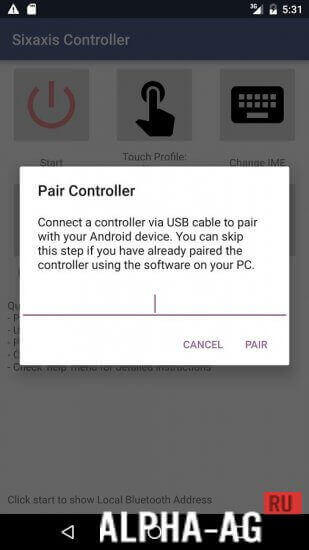
Ключевые особенности
С помощью этой программы вы сможете максимально комфортно играть в свои любимые мобильные игры, которые поддерживают аналоговые джойстики. Даже если в игре не предусмотрено использование геймпада, вы все равно сможете играть с его помощью.
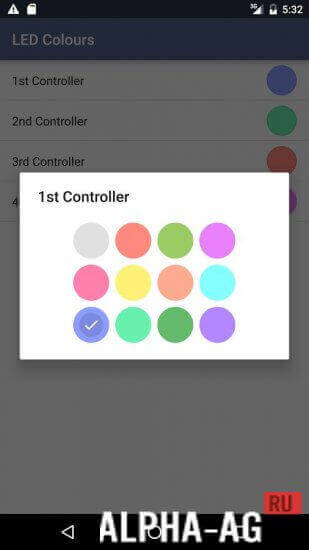
Одновременно вы сможете подключить к своему андроид устройству до 4 геймпадов. Вы можете настроить все 17 кнопок на своем геймпаде, которые могут быть сопоставлены с любой кнопкой вашего устройства.
Приложение поддерживает только оригинальные контроллеры и работать с фальшивыми вероятней всего не будут.
Источник: www.alpha-ag.ru